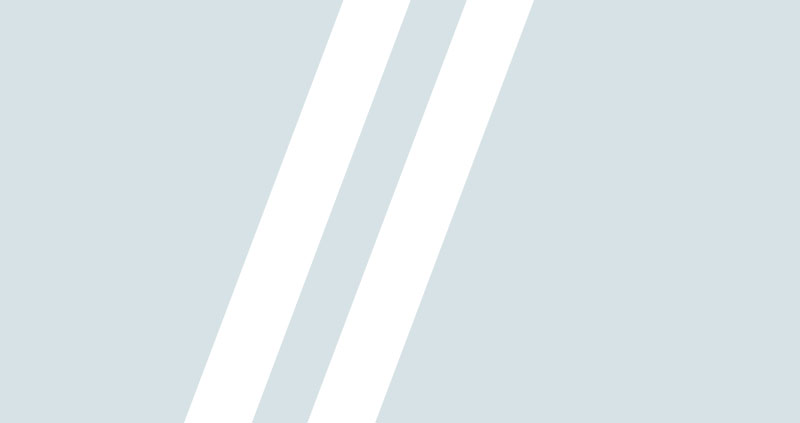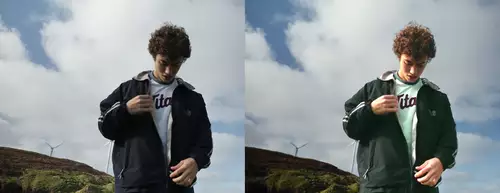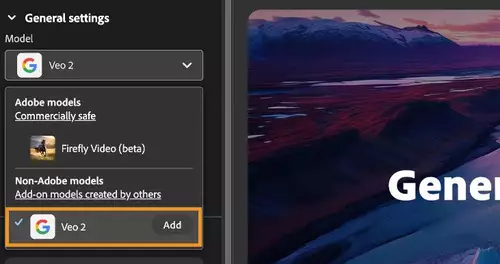Einstellungen config.sys, autoexec.bat, msdos.sys, System.ini
Nachdem wir sozusagen die von aussen erreichbaren Einstellungen gemacht haben (und dabei wahrscheinlich einige Neustarts über uns ergehen haben lassen),
kommen wir nun zu den Systemdateien. Ab hier sollte es nur für wirkliche versierte Benutzer weitergehen.
Als erstes beschäftigen wir uns mit der CONFIG.SYS. Der Eintrag Shell=c:\windows\Win.com bewirkt, dass die autoexec.bat, die winstart.bat und die win.bat beim booten übersprungen werden und deshalb auch gefahrlos gelöscht werden können. Wer seinen Videoschnitt nicht unter DOS betreibt (???) kann bei dieser Gelegenheit alle anderen Zeilen in der CONFIG.SYS löschen.Der obrige Eintrag führt allerdings auch dazu, dass keine Stapeldateien (.bat) mehr ausgeführt werden. Möchte man also lieber auf Nummer Sicher gehen, entfernt man nur alle Einträge aus Config.sys und autoexec.bat.
Die nächste Systemdatei ist die MSDOS.SYS. Unter[Options] führt der Eintrag Logo=0 dazu, dass der Startbildschirm von Windows nicht erscheint. Desweiteren sollte man die Einträge DblSpace=0 und DrvSpace=0 einfügen, denn Videoschnitt macht auf komprimierten Festplatte keinen Spass. Wem sein PC immer noch nicht schnell genug startet, kann auch noch DisableLog=1 ergänzen, dann wird der Startvorgang nicht protokolliert.
Die letzte und wichtigste Datei ist die SYSTEM.INI. Unter dem Eintrag[386enh] sollte man ConservativeSwapUsage=1 eintragen, sonst benutzt Windows trotz 28GB RAM immer noch nach dem Start den virtuellen Speicher, auch wenn es nicht nötig ist. Der nächste Eintrag in der SYSTEM.INI war ebenfalls schon Gegenstand vieler Diskussionen, der sog. VCache. Dieser gibt an, wieviel Arbeitsspeicher das System benutzen darf, um Daten von Festplatten zu cachen. Gerade bei Harddiskrecordingprogrammen wie z.B. Cubase wird sogar von den Herstellern selbst empfohlen, hier etwas zu verändern. Ist man darauf angewiesen, so empfehle ich die Faustformel RAM/8. Bei 256MB Ram würde der Eintrag also lauten:[vcache] MinFileSize=32768 MaxFileSize=32768 (Untereinander geschrieben natürlich).
Beim Videoschnitt dagegen sind die Erfahrungen eher gegensätzlich. Viele Treiber verwenden einen eigenen Ringpuffer beim Lesen der Videodaten von der Festplatte. In diesem Fall wird also sozusagen zweimal gecacht, was die Systemleistung eher bremst und zusätzlich den doppelten Arbeitsspeicher kostet. Wie der eigene Rechner reagiert, kann relativ schnell mit dem Slashcam-Benchmark überprüft werden. Einmal mit Eintrag, einmal ohne Eintrag ausführen und man hat Gewissheit. Für alle, denen das zu aufwendig ist (oder sich das nicht zutrauen) würde ich beim Videoschnitt empfehlen auf Nummer sicher zu gehen und den Eintrag wegzulassen.
Der heililge Gral oder die "Registry" ist über Start-> Ausführen - > regedit zu erreichen. Hier wollen wir auch gar nicht mehr viel ändern. Ein DWORDNoDriveTypeAutoRun FF unter HKEY_CURRENT_USER\Software\Microsoft\Windows\CurrentVersion\Policies\Explorer verhindert den Start von AutoRun-CDs. Im Gegensatz zu der Möglichkeit, die automatische Aktualisierung abzuschalten, werden hierbei die CDs noch erkannt, aber nicht mehr automatisch gestartet.
Diese Einstellung ist sozusagen der Rest an Komfort. Wer auf diesen ganz verzichten kann, kann natürlich auch im Gerätemanager die "automatische Aktualisierung" abschalten und somit alle Laufwerkszugriffe unterbinden.
Unter HKEY_LOCAL_MACHINE\Software\Microsoft\Windows\CurrentVersion findet man im Ordner RUN den ein oder anderen überflüssigen Autostarteintrag, so z.B. den taskmonitor (taskmon.exe, s.o.). In der Theorie läuft ein Rechner auch völlig ohne Einträge in diesem Zweig, man sollte sich allerdings bewusst sein, dass mit jedem gelöschten Eintrag auch eine Funktion fehlt. Schaltet man also z.B. die Energieverwaltung ab, so geht nicht mal mehr der Monitor in StandBy.
Also mit Bedacht löschen!
Nachdem das Schnittprogramm und alle Treiber installiert sind, sollte man einmal Regclean.exe von Microsoft ausführen, um falsche oder überflüssige Einträge aufzufinden. Nach dem nächsten Neustart ist dann noch einmal in der Eingabeaufforderung (zu erreichen über die STRG-Taste beim booten) Scanreg /opt auszuführen.
Ich hoffe, bei Ihnen sind alle Einstellungen korrekt ausgeführt. Das einzige, was sie jetzt noch tun müssen, ist zu einem Freund zu gehen der einen schnelleren Rechner hat und diesen Artikel nicht kennt. Lassen sie dann doch mal eine kleine Anmerkung fallen wie ... reagiert der immer so träge?
HS
[1] http://www.chip.de/praxis_wissen/index.html
[2] ct 19/00 Windows ME und Vorläufer richtig konfigurieren
ct 17/01 Windows Automatischer Programmstart
[3] http://www.zdnet.de/tut/artikel/200101/windows_optimieren02_00-wc.html
[4] http://www.slashcam.de/files/TWKWVE_ME_1_0.doc